Ctfmon.exe Windows mi ez a folyamat, és valóban szükséges-e a feladatkezelő
Előző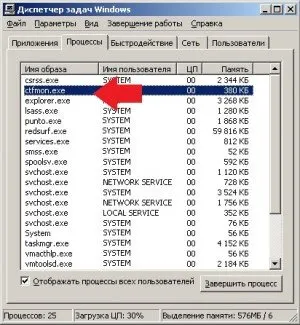
Funkcionális jellemzők
Egy ilyen rendszerfolyamat a Windows rendszerben, mint a ctfmon.exe, egy speciális program, amely:
Azaz nem más, mint egy vezérlő érzékelő a szöveges adatok alternatív felhasználói bevitele felett és egy nyelvi panel. Ennek ellenére a ctfmon.exe jelenléte a feladatkezelőben azt is jelezheti, hogy a számítógép fertőzött. Észrevették, hogy az olyan vírusok, mint a Trojan Satiloler, a W32 Snow, az UltraKeylogger és mások, álcázhatók ennek.
Hogyan lehet felismerni a jelenlétüket? Csak keresse meg a ctfmon.exe fájlt a számítógépén. A rendszerfájl mindig a C:WindowsSystem32 mappában található.
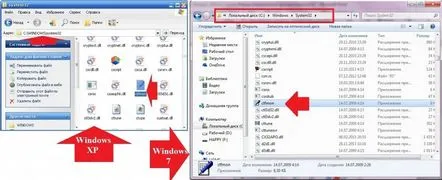
Ezért ha a cTFmon.exe nem a merevlemezen van, hanem valahol a System32 könyvtáron kívül, akkor biztos lehet benne, hogy vírus. Eltávolítjuk - és a végeit a vízbe. Ugyanezt tesszük a cFTmon.exe fájllal is.
Rendszerfolyamat törlése: előnyei és hátrányai
Érdemes eltávolítanictfmon.exe? Erre a kérdésre válaszolva a Windows és az Office XP fejlesztői magabiztosan állítják, hogy semmi esetre sem lehet megszabadulni tőle. Érvként azonban azt sugallják, hogy működési hibája miatt problémák merülhetnek fel a Microsoft Office-szal. Ezen kívül problémákra kell számítani a nyelvi panellel. Egyszerűen eltűnik, vagy a legjobb esetben leáll az automatikus váltás.
A kilátások nem rózsásak, nem értesz egyet? De akkor hogyan lehet megkerülni a számítógép lelassulását és lefagyását a ctfmon.exe rendszerfolyamat indításakor? Ebben az esetben eltávolíthatja az automatikus betöltésből a rendszerben.
A ctfmon letiltása
A ctfmon.exe folyamat kizárása a számítógépen automatikusan betöltött folyamatok listájából nem olyan egyszerű, mint amilyennek első pillantásra tűnik. Igen, először le kell tiltania az Office 2003-ban és a rendszerben, és csak ezután távolítsa el az automatikusan betöltődő programok listájáról, különben az eredmény nulla lesz.
Az Office 2003 és a Windows leállítása
Ebben az esetben a szabványos Windows programtelepítő segít megszabadulni a ctfmontól. A következőképpen találjuk meg: nyissa meg a Start menüt, válassza a Vezérlőpultot, majd nyissa meg a Programok telepítése és törlése lehetőséget. Ezután keressük meg a Microsoft Office programcsomagot, kattintsunk rá az egérrel, majd válasszuk a „Módosítás” elemet. Ezután az új ablakban jelölje be a "Hozzáadás vagy eltávolítás..." opciót, és kattintson a "Tovább" gombra:
A következő lépés a speciális alkalmazásbeállítások kiválasztása, nyomja meg a "Tovább" gombot, és lépjen az "Általános információk" részre. Ebben megtaláljuk az "Alternatív felhasználói bevitel" értéket, és rákattintunk a jobb egérgombbal. A megjelenő listában válassza ki a „Componentnem érhető el", majd kattintson a "Frissítés" gombra:
Zárja be az ablakot, és folytassa a ctfmon kikapcsolásával a Windows rendszerben. Ebben az esetben a következőképpen járunk el:
Eltávolítás az automatikus futtatásból
Nyomja meg a +R billentyűt a "Futtatás" segédprogram megnyitásához, ölje meg az msconfig.exe feladatot, és nyomja meg az OK gombot:
Lépjen be az "Autoboot" szakaszba, törölje a ctfmon jelölését, és kattintson az "Alkalmaz" gombra:
Ez minden! A számítógép új indításakor a ctfmon folyamat automatikusan leáll.
KövetkezőOlvassa el tovabba:
- Mi a winlogon.exe folyamat a Windows rendszerben
- Windows 10 Feladatkezelő Utasítások és beállítások
- Mozaik fektetése a folyamat finomságai és árnyalatai
- Szükséges-e borsot ültetni és hogyan
- Új kulcs generálása a Windows 10 rendszerre való frissítéskor